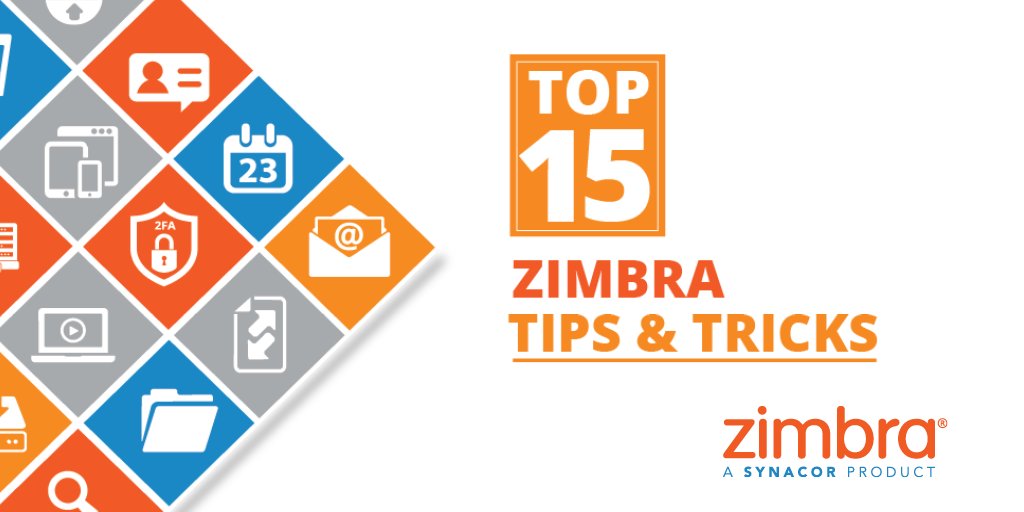Continua la serie di consigli utili per migliorare la vostra esperienza utente in Zimbra. Qua di seguito potete trovare tre dritte per rendere l’utilizzo della piattaforma ancora più rapido e immediato.
Apertura di una mail in una finestra separata
Dover passare continuamente da una scheda all’altra per copiare e incollare un testo da un messaggio e-mail a un altro è molto scomodo e complicato. In Zimbra è possibile evitare questo procedimento aprendo più e-mail in finestre separate!
Per farlo basta seguire i seguenti passaggi:
- Apri il menù Azioni
- Seleziona “Apri in una finestra separata”
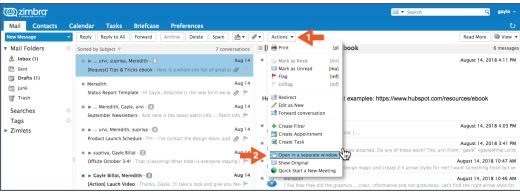
Per poi comporre un’e-mail serve cliccare sull’icona nell’angolo in alto a destra della scheda di composizione.
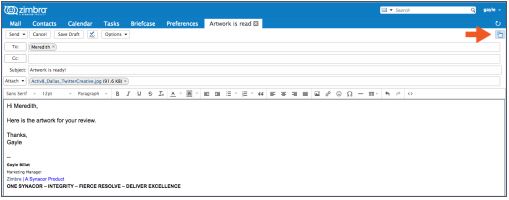
Attivazione del Flusso di attività Zimbra
Vi reca fastidio trovare la vostra casella della posta in arrivo è ingolfata di newsletter, aggiornamenti di social media, ecc.? In Zimbra potete filtrare facilmente questi messaggi nella cartella Flusso di attività anziché riceverli nella Posta in arrivo.
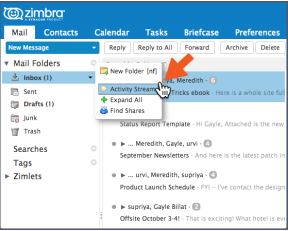
Per attivare il Flusso di attività:
- Cliccate sull’icona dell’ingranaggio nell’area Cartelle del riquadro di navigazione e seleziona Flusso di attività.
- Selezionate Attiva lo spostamento dei messaggi nel Flusso di attività.
- Selezionate il tipo di messaggi da spostare:
- In cui il vostro indirizzo non si trova nel campo “A” o “Cc”
- Da persone non incluse nella tua rubrica
- Inviati a un elenco di distribuzione di cui fate parte
- commerciali di marketing di massa e di posta cumulativa
- Cliccate su Salva
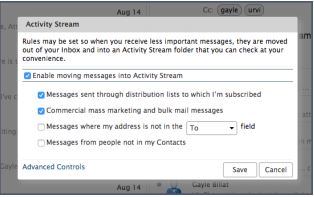
La cartella Flusso di attività viene inserita nell’elenco delle cartelle e tutti i messaggi che soddisfano i criteri del filtro specificati vengono recapitati direttamente in tale cartella anziché nella Posta in arrivo.
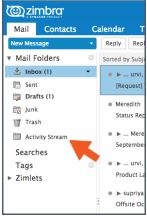
Passaggio dalla vista conversazioni alla vista messaggi
Zimbra può rendere visualizzabili automaticamente tutti i vostri messaggi in una vista conversazioni. Per scoprire in che modo ecco qua un breve riepilogo:
- Tutti i messaggi e-mail con lo stesso oggetto sono raggruppati in una conversazione
- Potete facilmente intuire di trovarvi in una vista conversazioni quando vedete:
– Le frecce per espandere/comprimere i messaggi
– Il numero che indica quanti messaggi sono contenuti nella conversazione
– Più nomi nella colonna “Da”
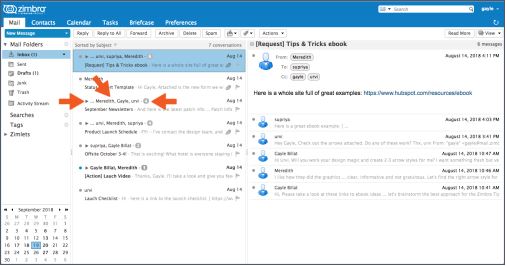
Passare dalla vista conversazioni alla vista messaggi è semplicissimo. La vista messaggi è organizzata in modo più tradizionale, con ogni e-mail visualizzata in una riga separata. Per procedere basta selezionare Visualizza > Per messaggio.
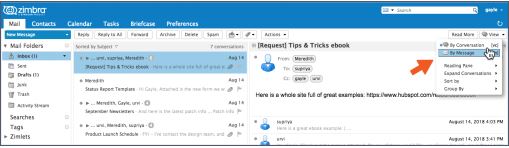
Potete facilmente intuire di trovarvi in una vista messaggi quando vedete comparire le icone della posta.
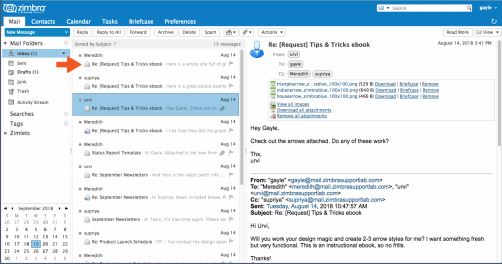
Source Zimbra Blog
Contatta Seacom
Vuoi rimanere aggiornato su tutte le novità di Zimbra? Visita la sezione dedicata sul nostro sito, oppure